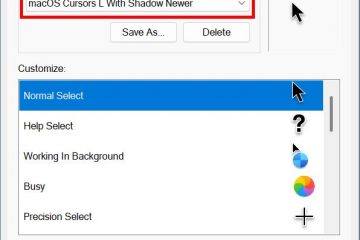Ang isa sa mga pangunahing teknolohiya na ipinakilala ng pamantayan ng Wi-Fi 7 ay ang multi-link na operasyon o MLO. Pinapayagan nito ang mga aparato na kumonekta sa maraming mga dalas na banda nang sabay-sabay, sa halip na isa lamang. Halimbawa, na may karaniwang Wi-Fi 5 o Wi-Fi 6 na mga router, isang laptop ang kumokonekta sa wireless network gamit ang alinman sa 2.4 GHz band o 5 GHz band. Habang ang router ay maaaring lumipat sa pagitan ng mga banda, ang laptop ay palaging konektado sa router gamit ang isang link lamang. Sa Wi-Fi 7, ang parehong laptop ay maaaring kumonekta sa wireless network gamit ang dalawang sabay-sabay na mga link: sa 2.4 GHz at 5 GHz, sa 2.4 GHz at 6 GHz, o 5 GHz at 6 GHz. Kung ang isang banda ay makakakuha ng congested, ang isa sa mga link ay awtomatikong lumipat sa ibang banda. Maaari itong magbigay ng mas mataas na bandwidth, mas mabilis na paglilipat, at mas mababang latency. Ngunit ito ay ang lahat ng teoretikal, kaya’t napagpasyahan kong magpatakbo ng isang eksperimento sa isang palawakin na router ng ASUS na may Wi-Fi 7. Ito ang natutunan ko:
Sa isang laptop o PC na konektado sa network na pinamamahalaan ng iyong Asus router o ZenWIFI system, magbukas ng isang web browser at mag-navigate sa asusrouter.com o IP address ng iyong router. Pagkatapos, mag-log in gamit ang iyong admin username at password. Sa kanan, nakakita ka ng isang listahan ng mga tab. Mag-click o i-tap ang MLO. Kung wala kang tab na ito, ang tampok na Multi-Link Operation (MLO) ay hindi magagamit sa iyong pinalawak na Asus router o ZenWifi system. src=”https://www.digitalcitizen.life/wp-content/uploads/2025/03/asus_mlo.png”> Ang tampok na ito ay naka-off sa pamamagitan ng default. Upang i-on ito, i-click o i-tap ang switch ng MLO. src=”https://www.digitalcitizen.life/wp-content/uploads/2025/03/asus_mlo-1.png”> Mag-click o mag-tap ng OK upang magpatuloy. Ang proseso ng pag-reboot ay tumatagal ng ilang sandali (karaniwang mga dalawang minuto), at ang iyong wi-fi ay hindi magagamit sa oras na ito. lapad=”648″taas=”284″src=”https://www.digitalcitizen.life/wp-content/uploads/2025/03/asus_mlo-2.png”> Zenwifi) at pumunta sa wireless> mlo. Pinagana ang MLO switch ngayon, tulad ng ipinapakita sa screenshot sa ibaba. Mag-click o mag-tap ng isang network upang simulan ang paggamit ng tampok na ito. src=”https://www.digitalcitizen.life/wp-content/uploads/2025/03/asus_mlo-3. I-type ang nais na pangalan ng network (SSID) at ang password ng koneksyon sa larangan ng wireless security. Tiyakin na gumamit ka ng isang malakas na password at hindi isang bagay na madaling mahulaan o basag. Para sa higit pang mga pagpipilian sa pagsasaayos, i-click o i-tap ang higit pang config. src=”https://www.digitalcitizen.life/wp-content/uploads/2025/03/asus_mlo-4.png”> Gumagamit ako ng Asus RT-BE92U, isang mahusay na tri-band wireless router. Samakatuwid, ang lahat ng tatlong banda ay awtomatikong napili: 2.4 GHz, 5 GHz, at 6 GHz. Kung gumagamit ka ng isang dual-band na router, makikita mo lamang ang 2.4 GHz at 5 GHz na napili. Maaari mo ring i-iskedyul ang iyong Wi-Fi kung nais mo itong magtrabaho sa isang tukoy na iskedyul, magtakda ng mga limitasyon ng bandwidth, at iba pang mga pagpipilian. Mag-click o i-tap ang mag-apply, at ang iyong Asus router ay lilikha ng bagong Wi-Fi. src=”https://www.digitalcitizen.life/wp-content/uploads/2025/03/asus_mlo-5.png”> Kapag nakita mo ang magagamit na bagong network na nakabase sa MLO, ikonekta ang iyong mga aparato. Maaari mong alisin ang iba pang mga network ng Wi-Fi na inilabas ng iyong router o baguhin ang kanilang mga setting at paganahin ang MLO para sa bawat isa sa kanila. Ang Operation (MLO)
Pinatakbo ko ang aking mga pagsubok sa isang apartment na naka-set up tulad ng diagram sa ibaba. Inilagay ko ang Asus RT-BE92U sa isang gitnang posisyon upang magbigay ng mahusay na saklaw sa isang malaking lugar hangga’t maaari. lapad=”469″taas=”222″src=”https://www.digitalcitizen.life/wp-content/uploads/2025/03/asus_mlo-6.png”> X870e-tagalikha ng wifi motherboard na may koneksyon sa Wi-Fi 7. Ang computer na ito ay inilagay sa parehong silid tulad ng router, at kapag kumokonekta sa Wi-Fi na pinagana ng MLO, iniulat ng Windows 11 ang isang pinagsama-samang bilis ng link na 6453 Mbps. Iyon ay dahil ang aking PC ay konektado sa Wi-Fi nang sabay-sabay sa pamamagitan ng 2.4 GHz at 6 GHz band. Bilang isang resulta, nagkaroon ako ng 12% na pagpapabuti sa bilis ng link kumpara sa paggamit lamang ng 6 GHz band, at isang 124% na pagpapabuti kumpara sa paggamit lamang ng 5 GHz band.
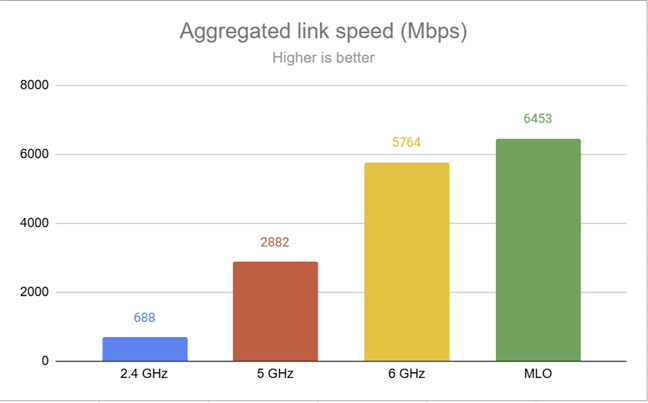
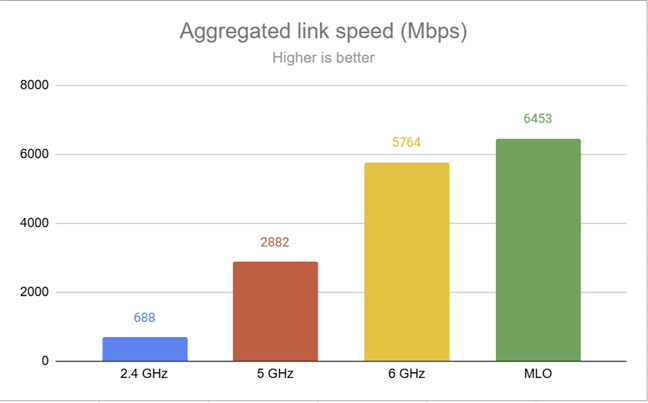 Kapag walang mga pader na sumisipsip ng wireless signal, sa silid kung saan inilalagay ang router. Ang silid 1-ay pinaghiwalay ng isang pader mula sa router, kaya ang wireless signal at ang bilis ng Wi-Fi na nakukuha ko ay medyo mas mababa. Ang silid 2-ay nahihiwalay mula sa router sa pamamagitan ng dalawang pader. Bukod dito, ang pader sa pagitan ng Room 1 at Room 2 ay dalawang beses kasing kapal ng pader sa pagitan ng pangunahing silid at silid 1. Bilang isang resulta, ang Room 2 ay maaaring maging isang mahirap na hamon para sa maraming mga router.
Kapag walang mga pader na sumisipsip ng wireless signal, sa silid kung saan inilalagay ang router. Ang silid 1-ay pinaghiwalay ng isang pader mula sa router, kaya ang wireless signal at ang bilis ng Wi-Fi na nakukuha ko ay medyo mas mababa. Ang silid 2-ay nahihiwalay mula sa router sa pamamagitan ng dalawang pader. Bukod dito, ang pader sa pagitan ng Room 1 at Room 2 ay dalawang beses kasing kapal ng pader sa pagitan ng pangunahing silid at silid 1. Bilang isang resulta, ang Room 2 ay maaaring maging isang mahirap na hamon para sa maraming mga router.
Una, nagpatakbo ako ng bilis upang masukat ang bilis ng koneksyon sa internet habang gumagamit ng Wi-Fi sa 2.4 GHz band, 5 GHz, 6 GHz, at kapag kumokonekta sa Wi-Fi na pinagana ng MLO. Tulad ng nakikita mo, ang pinakamataas na bilis ng pag-download ay naabot kapag gumagamit ng MLO sa silid kung saan matatagpuan ang router at sa silid 2, na pinakamalayo mula sa router. src=”https://windows.atsit.in/tl/wp-content/uploads/sites/26/2025/03/paganahin-ang-multi-link-operation-mlo-sa-asus-router-narito-ang-mangyayari-1.png”> 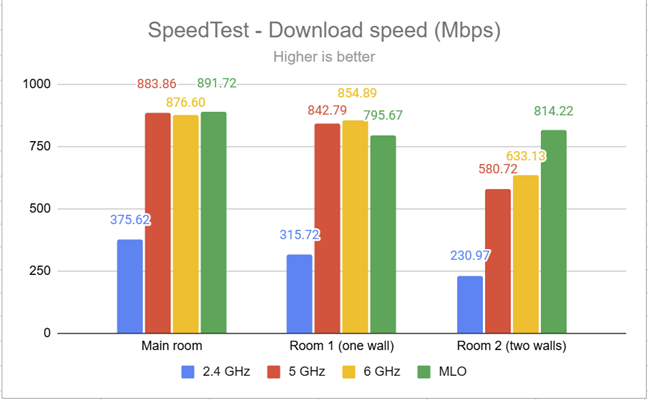 Gayunpaman, ang mga ito ay makabuluhan sa silid na pinakamalayo mula sa router, na kung saan ay mahusay na balita para sa mga taong nais mas mahusay na bilis sa isang mas malawak na lugar. lapad=”648″taas=”404″src=”https://www.digitalcitizen.life/wp-content/uploads/2025/03/asus_mlo-9.png”> Mas maaga, na konektado sa pamamagitan ng Wi-Fi, at ang PC na naka-link sa router sa pamamagitan ng isang Ethernet cable gamit ang isang 2.5 Gbps Ethernet na koneksyon. Ang bilis ng pag-download ay mas mataas kapag gumagamit ng MLO, kapwa sa silid kung saan inilagay ang router at sa silid ay pinakamalayo sa router. Sa Room 2, napansin ko ang isang pagpapabuti ng 17% kapag gumagamit ng MLO, kumpara sa 5 GHz band, at ng 404% kumpara sa 2.4 GHz band.
Gayunpaman, ang mga ito ay makabuluhan sa silid na pinakamalayo mula sa router, na kung saan ay mahusay na balita para sa mga taong nais mas mahusay na bilis sa isang mas malawak na lugar. lapad=”648″taas=”404″src=”https://www.digitalcitizen.life/wp-content/uploads/2025/03/asus_mlo-9.png”> Mas maaga, na konektado sa pamamagitan ng Wi-Fi, at ang PC na naka-link sa router sa pamamagitan ng isang Ethernet cable gamit ang isang 2.5 Gbps Ethernet na koneksyon. Ang bilis ng pag-download ay mas mataas kapag gumagamit ng MLO, kapwa sa silid kung saan inilagay ang router at sa silid ay pinakamalayo sa router. Sa Room 2, napansin ko ang isang pagpapabuti ng 17% kapag gumagamit ng MLO, kumpara sa 5 GHz band, at ng 404% kumpara sa 2.4 GHz band.


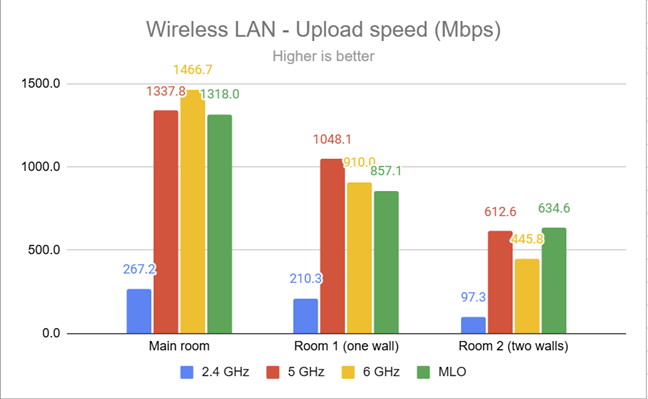
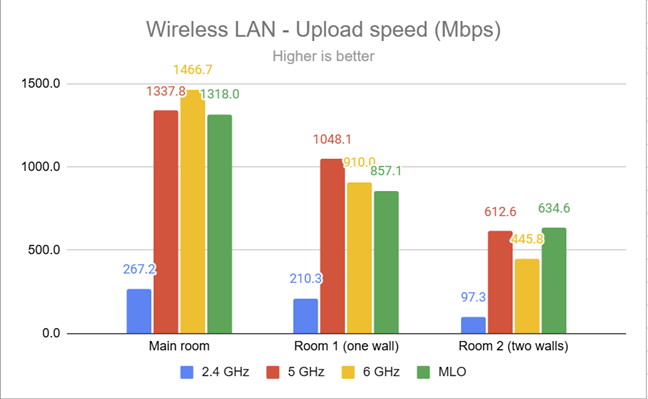 Gayunpaman, ang pinakamahalagang bentahe ng MLO ay namamalagi sa kakayahang magbigay ng mas maaasahang mga koneksyon at mas mababang latency. Ang isang Wi-Fi 7 router tulad ng Asus RT-BE92U ay maaaring matalinong lumipat sa mga banda na ginamit ng bawat konektadong aparato upang ma-optimize ang paggamit ng iyong bandwidth sa internet. Kapag ang isang banda ay nagiging congested, ang ilang mga aparato ay awtomatikong lumipat sa isa pang banda, tinitiyak ang isang pinahusay na karanasan sa Wi-Fi. Bilang isang resulta, ang mga benepisyo ng MLO ay nagiging mas maliwanag kapag maraming mga aparato ang konektado nang sabay-sabay. Nasaksihan ang mga pagpapahusay ng bilis na sinusukat ko sa aking partikular na router, interesado ako: nahanap mo ba ang konsepto ng MLO na nakakaintriga? Kinuha mo na ba ang ulos at isinaaktibo ang tampok na ito sa iyong Asus router? Inaanyayahan kita na ibahagi ang iyong mga saloobin at karanasan gamit ang mga komento sa ibaba.
Gayunpaman, ang pinakamahalagang bentahe ng MLO ay namamalagi sa kakayahang magbigay ng mas maaasahang mga koneksyon at mas mababang latency. Ang isang Wi-Fi 7 router tulad ng Asus RT-BE92U ay maaaring matalinong lumipat sa mga banda na ginamit ng bawat konektadong aparato upang ma-optimize ang paggamit ng iyong bandwidth sa internet. Kapag ang isang banda ay nagiging congested, ang ilang mga aparato ay awtomatikong lumipat sa isa pang banda, tinitiyak ang isang pinahusay na karanasan sa Wi-Fi. Bilang isang resulta, ang mga benepisyo ng MLO ay nagiging mas maliwanag kapag maraming mga aparato ang konektado nang sabay-sabay. Nasaksihan ang mga pagpapahusay ng bilis na sinusukat ko sa aking partikular na router, interesado ako: nahanap mo ba ang konsepto ng MLO na nakakaintriga? Kinuha mo na ba ang ulos at isinaaktibo ang tampok na ito sa iyong Asus router? Inaanyayahan kita na ibahagi ang iyong mga saloobin at karanasan gamit ang mga komento sa ibaba.